zipファイル、MacとWindowsで文字化けを解消する方法。
MacとWindowsでファイルをやり取りする時ってありますよね。
お互いの環境がMac同士だと問題なくやりとりができますが、MacからWindowsに圧縮したZipファイルを送る場合。
文字化けが発生します。
さらに「.DS_Store」という不要ファイルも送られてしまう。

Macの人は気づかずに送っていても、Windowsで受けとった側はなかなかイラッとするもの。
特に仕事上での文字化けZipは御法度です。
MacからWindowsにZipファイルを送る時に文字化けさせないアプリのご紹介。
マナーみたいなものなので確実に入れておきましょう。
MacからWindowsにZipファイルを送るには「WinArchiver」
「WinArchiver」でZipファイルを作成するとWindowsで開いたときにも文字化け+不要ファイルを解消したZipファイルを作ってくれます。
簡単操作で非常に便利なアプリです。
「WinArchiver」には無料版と有料版があります。
普通に使う分には無料版の「WinArchiver Lite」で問題なしです。
有料版と無料版のちがいはこちら。
「WinArchiver」の使い方
まずは「WinArchiver」を起動させます。
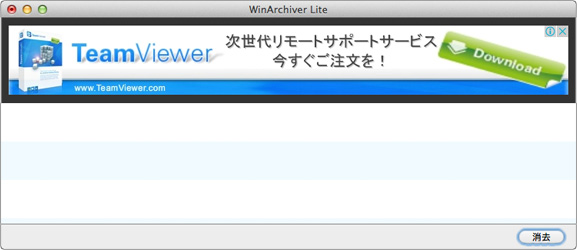
広告は表示されてしまいますが気にせずいきましょう。
ここにzipファイルにしたいファイルやフォルダをドラッグします。
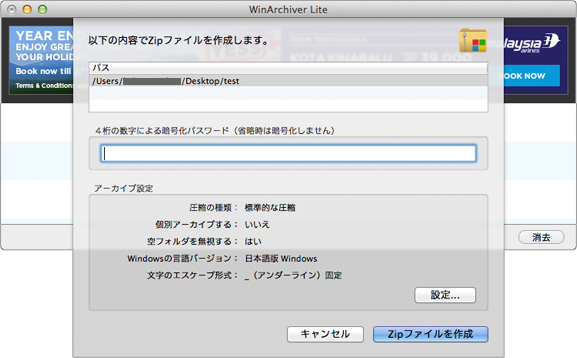
パスワードを指定したい場合はパスワードを入力します。
あとは「Zipファイルを作成」ボタンを押すだけで、Windowsに対応したZipファイルを作成してくれます。
無料版でもとっても便利です。
–おすすめ記事–
Macで電源が落ちる対処法と意外な盲点。
クロームをもっと便利にアドオン厳選4個。
iPhoneの写真や動画をMacにダウンロード
パスワード管理は「LastPass」設定方法。
MacとWin両方使う人はキー変更で楽に。
Macの人は「Alfred」今すぐ入れるべし。
保存版、Macショートカット一覧。
MacでWindowsを使う4つの方法。
外出先でおすすめのポケットルーター。
音質の良さで選ぶカナル型イヤホン4選。
PC用スピーカーにロジクールがおすすめ。
旧型PCの延命術!おすすめのSSD集。
HDDからSSDにPCを高速化する方法。
旧MacProグラボ交換とトリプルディスプレイ






